
📋 목차
안녕하세요! 여러분의 컴퓨터는 늘 최신 상태로 잘 유지되고 있나요? 윈도우11을 사용하다 보면, 원치 않는 순간에 갑자기 업데이트가 시작되어 중요한 작업을 방해받거나, 컴퓨터가 느려지는 경험을 해보신 적이 있으실 겁니다. 특히 윈도우11 업데이트 끄기는 많은 분들이 궁금해하시는 주제입니다.
사실 마이크로소프트는 컴퓨터 보안과 성능 개선을 위해 윈도우11 자동 업데이트 기능을 제공하고 있습니다. 하지만 때로는 이 기능이 사용자에게 큰 불편을 주기도 하는데요. 저도 중요한 회의 자료를 만들던 중 갑자기 컴퓨터가 재부팅되어 난감했던 적이 많습니다. 오늘은 이런 불편함을 해결하기 위해 윈도우11 자동 업데이트를 효율적으로 관리하고, 필요할 때 끄는 다양한 방법을 자세히 알려드리겠습니다. 😊
윈도우11 자동 업데이트, 꼭 해야만 할까요?
윈도우11 자동 업데이트는 마이크로소프트가 보안 패치, 기능 개선, 그리고 드라이버 업데이트 등을 자동으로 배포하는 아주 중요한 시스템입니다. 덕분에 우리는 별다른 조작 없이도 항상 최신 상태의 윈도우를 사용할 수 있습니다.
하지만 이런 편리함 뒤에는 몇 가지 불편함도 숨어 있습니다. 예를 들어, 중요한 작업 중에 갑자기 컴퓨터가 재부팅되거나, 특정 프로그램과 충돌이 발생하기도 합니다. 심지어 인터넷 사용량이 늘어나거나 원치 않는 새로운 기능이 추가되는 경우도 있지요. 2024년 5월에는 24H2와 같은 대형 업데이트에서 호환성 문제와 작업 중단 현상이 보고되기도 했습니다. 클리앙 사용자들의 윈도우11 24H2 업데이트 후기를 보면 이러한 불편을 더 자세히 확인할 수 있습니다.
가장 간단한 방법: 설정에서 업데이트 일시 중지하기
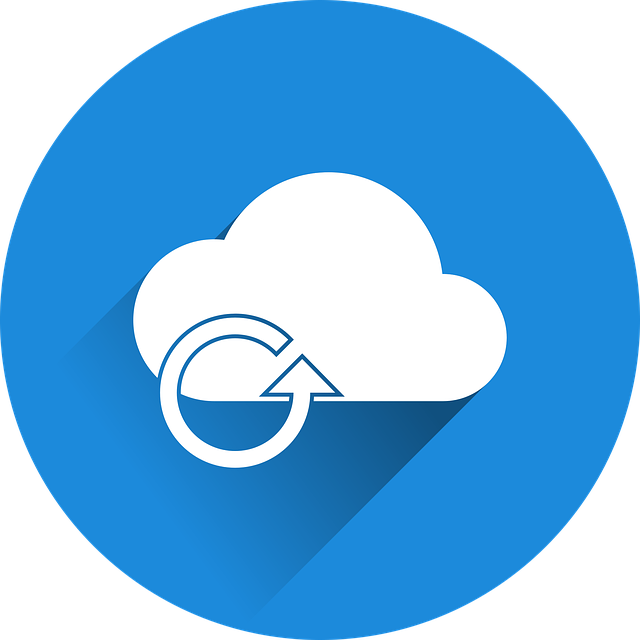
윈도우11 업데이트 일시 중지 설정 화면
급하게 업데이트를 막아야 할 때 가장 빠르고 쉬운 방법은 바로 '설정' 메뉴를 이용하는 것입니다. 이 방법은 윈도우11 업데이트 끄기 중 가장 직관적이라고 할 수 있습니다.
설정에서 업데이트 일시 중지하는 방법 📝
- 키보드에서 Windows 키 + I를 눌러 '설정'을 엽니다.
- 왼쪽 메뉴에서 'Windows 업데이트'를 선택합니다.
- '업데이트 일시 중지' 항목에서 기간 선택 드롭다운 메뉴를 클릭하여 최대 5주까지 기간을 설정합니다.
이 방법은 2025년 현재 최신 윈도우11 버전에서도 동일하게 적용됩니다. 다만, 설정한 기간이 지나면 자동 업데이트가 다시 활성화되므로, 장기적인 해결책은 아닙니다.
'서비스'에서 윈도우 업데이트 완전히 멈추기
만약 5주보다 더 길게 윈도우11 자동 업데이트를 멈추고 싶다면, '서비스' 관리자에서 Windows Update 서비스를 비활성화하는 방법이 있습니다.
여기서 Windows Update 서비스를 끄면, 컴퓨터를 재부팅해도 업데이트가 시작되지 않습니다.
'서비스'에서 비활성화하는 단계 📝
- Windows 키 + R을 눌러 '실행' 창을 엽니다.
- 입력창에 `services.msc`를 입력하고 엔터를 누릅니다.
- '서비스' 창에서 'Windows Update'를 찾아 더블클릭합니다.
- '시작 유형'을 '사용 안 함'으로 변경하고 '적용' 및 '확인'을 누릅니다.
- 컴퓨터를 재부팅하면 설정이 적용됩니다.
이 방법은 꽤 강력하지만, 일부 중요 보안 패치나 대형 업데이트는 강제로 적용될 수도 있으니 주의가 필요합니다. 더 자세한 정보는 Microsoft Learn의 Windows 업데이트 설정 관리 페이지를 참고하실 수 있습니다.
'그룹 정책'으로 자동 업데이트 영구 차단하기
가장 확실하고 영구적인 윈도우11 업데이트 끄기 방법을 찾으신다면, '그룹 정책 편집기'를 활용하는 것이 좋습니다. 이 방법은 자동 업데이트를 완전히 차단할 수 있습니다.
이 방법은 윈도우11 Home 에디션에서는 기본적으로 지원되지 않습니다. Pro 또는 Enterprise 에디션에서만 사용할 수 있습니다.
그룹 정책 편집기로 차단하는 절차 📝
- Windows 키 + R을 눌러 '실행' 창을 엽니다.
- 입력창에 `gpedit.msc`를 입력하고 엔터를 누릅니다.
- 왼쪽 트리에서 '컴퓨터 구성' → '관리 템플릿' → 'Windows 구성 요소' → 'Windows 업데이트' 순서로 이동합니다.
- 오른쪽 창에서 '자동 업데이트 구성'을 찾아 더블클릭합니다.
- 창이 열리면 '사용 안 함'을 선택하고 '적용' 및 '확인'을 누릅니다.
- 변경 사항을 적용하기 위해 컴퓨터를 재부팅합니다.
이 방법을 사용하면 윈도우11 자동 업데이트가 완전히 차단되어, 원치 않는 업데이트로 인한 불편을 크게 줄일 수 있습니다. 하지만 보안 위험을 줄이기 위해 중요한 업데이트는 수동으로 확인하고 설치하는 것을 잊지 마세요.
'레지스트리'를 이용한 섬세한 업데이트 제어
컴퓨터에 대해 조금 더 깊이 있는 지식이 있다면 '레지스트리 편집기'를 통해 윈도우11 업데이트 끄기를 시도해 볼 수도 있습니다. 이 방법은 더욱 세밀한 제어가 가능합니다.
레지스트리 편집은 시스템에 직접적인 영향을 미치므로, 실수할 경우 시스템 오류가 발생할 수 있습니다. 반드시 백업 후 진행하시거나 전문가의 도움을 받는 것이 좋습니다.
레지스트리 편집 방법 📝
- Windows 키 + R을 눌러 '실행' 창을 엽니다.
- 입력창에 `regedit`를 입력하고 엔터를 누릅니다.
- 다음 경로로 이동합니다: `HKEY_LOCAL_MACHINE\SOFTWARE\Policies\Microsoft\Windows\WindowsUpdate\AU`
- 'AU' 폴더 안에 'NoAutoUpdate'라는 DWORD 값을 새로 만들거나, 이미 있다면 더블클릭합니다.
- 값 데이터를 1로 설정하면 자동 업데이트가 비활성화됩니다. (0으로 설정하면 다시 활성화)
- 컴퓨터를 재부팅하여 변경 사항을 적용합니다.
레지스트리를 통한 방법은 고급 사용자에게 적합하며, 시스템 안정성을 위해 항상 신중하게 접근해야 합니다. 혹시 모를 상황에 대비하여 Windows 백업 및 복원 방법을 미리 알아두시는 것도 좋습니다.
명령 프롬프트와 유용한 외부 도구 활용법
위에서 설명드린 방법 외에도 윈도우11 업데이트 끄기를 위한 또 다른 방법들이 있습니다. 명령 프롬프트(CMD)를 활용하거나, 편리한 타사 도구를 사용하는 것이지요.
명령 프롬프트를 관리자 권한으로 실행한 후 `sc config wuauserv start=disabled` 명령어를 입력하면 Windows Update 서비스를 비활성화할 수 있습니다. 다시 활성화하려면 `start=auto`로 변경하면 됩니다.
또한, WUB(Windows Update Blocker), EaseUS CleanGenius, Action1 등 다양한 타사 무료 도구들이 있습니다. 이런 도구들은 복잡한 설정 없이도 몇 번의 클릭만으로 자동 업데이트를 차단할 수 있도록 도와줍니다.
주요 타사 도구 목록 🛠️
- WUB (Windows Update Blocker): 간편한 GUI 환경으로 업데이트를 차단하거나 활성화할 수 있습니다.
- EaseUS CleanGenius: 시스템 최적화 기능과 함께 업데이트 관리 기능도 제공합니다.
- Action1: 기업 환경에서 여러 대의 PC 업데이트를 관리하는 데 유용합니다. 개인 사용자도 활용 가능합니다.
이러한 도구들은 편리하지만, 항상 신뢰할 수 있는 출처에서 다운로드하고 사용 전 바이러스 검사를 진행하는 것이 중요합니다.
업데이트 끄기 전 반드시 알아야 할 주의사항
지금까지 윈도우11 업데이트 끄기의 다양한 방법을 알아보았습니다. 하지만 자동 업데이트를 중지할 때는 몇 가지 중요한 주의사항을 반드시 기억해야 합니다.
자동 업데이트를 중지하면 최신 보안 패치가 적용되지 않아 보안 위험이 증가할 수 있습니다. 중요한 업데이트는 반드시 수동으로 확인하고 설치하는 것이 권장됩니다.
보안 위협으로부터 내 컴퓨터를 지키려면 적어도 한 달에 한 번 정도는 윈도우 업데이트 상태를 확인하고, 필요한 업데이트를 수동으로 설치하는 습관을 들이는 것이 좋습니다.
만약 윈도우11 업데이트 설정을 원상복구하고 싶다면, 위에서 변경했던 서비스, 그룹 정책, 레지스트리 값을 다시 기본값으로 돌리고 컴퓨터를 재부팅하면 됩니다. 예를 들어, 서비스는 '자동'으로, 그룹 정책은 '구성 안 함'으로, 레지스트리의 'NoAutoUpdate' 값은 '0'으로 변경하거나 해당 값을 삭제하면 됩니다. Microsoft Answers에서 업데이트 일시 중지 해제 방법에 대한 추가 정보를 얻을 수 있습니다.
윈도우11 업데이트 끄기 핵심 요약 📝
지금까지 윈도우11 자동 업데이트를 효율적으로 관리하고 끄는 여러 방법을 살펴보았습니다. 핵심 내용을 한눈에 정리해 드릴게요.
윈도우11 업데이트 제어 핵심 요약
자주 묻는 질문 ❓
참고 자료 및 출처 📋
- Windows 11 업데이트를 중지하는 방법 - EaseUS
- How to Upgrade to Windows 11: A Step-by-Step Guide
- 윈도우11 자동 업데이트 끄는 방법 총정리 - 별의별 이야기
- Manage additional Windows Update settings
- [Windows11] 윈도우 자동업데이트 끄는 방법 총정리 - 휴잉
- How to Stop Windows 11 Update? – Complete Guide 2025
- 윈도우 버전별 자동업데이트 설정, 해제 방법이 궁금합니다.
- Getting ready for the Windows 11 upgrade
- 윈도우11 업데이트 일시중지 해제하는법
- How to make Windows 11 more usable, less annoying
- 윈도우11 24H2 업데이트 막는 방법을 소개
- Windows 11 Settings You Should Change RIGHT NOW! ...
- 윈도우10,11 [업데이트끄기/ 켜기] 1초만에 적용 wub1.8- ...
오늘은 윈도우11 업데이트 끄기의 다양한 방법을 알아보았습니다. 각자의 상황과 컴퓨터 환경에 맞는 방법을 선택하여, 더 이상 원치 않는 자동 업데이트로 스트레스받지 않으시길 바랍니다.
이 글이 여러분의 윈도우11 사용에 조금이나마 도움이 되었기를 바라며, 더 궁금한 점이 있다면 언제든지 댓글로 물어봐주세요! 😊
댓글 쓰기
기분 좋은 만남, 기분 좋은 댓글